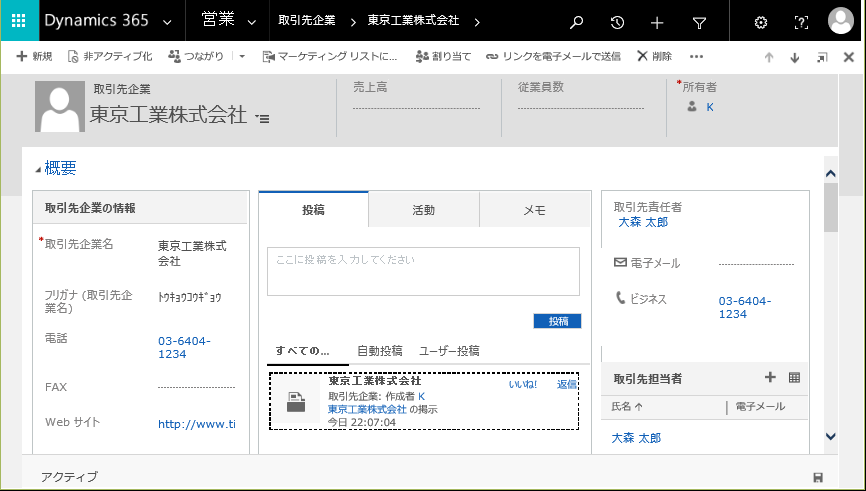前回の記事ではDynamics 365 for Salesのフリートライアルを申込みました。今回は得意先を作成してみます。NAVやDynamics 365 for Financial では「Customer(得意先)」ですが、for Salesの世界では「Account(取引先)です。
必要なもの:Dynamics 365 for Salesのアカウント、Dynamics 365 for Financial のアカウント
まずはD365のportalにサインイン。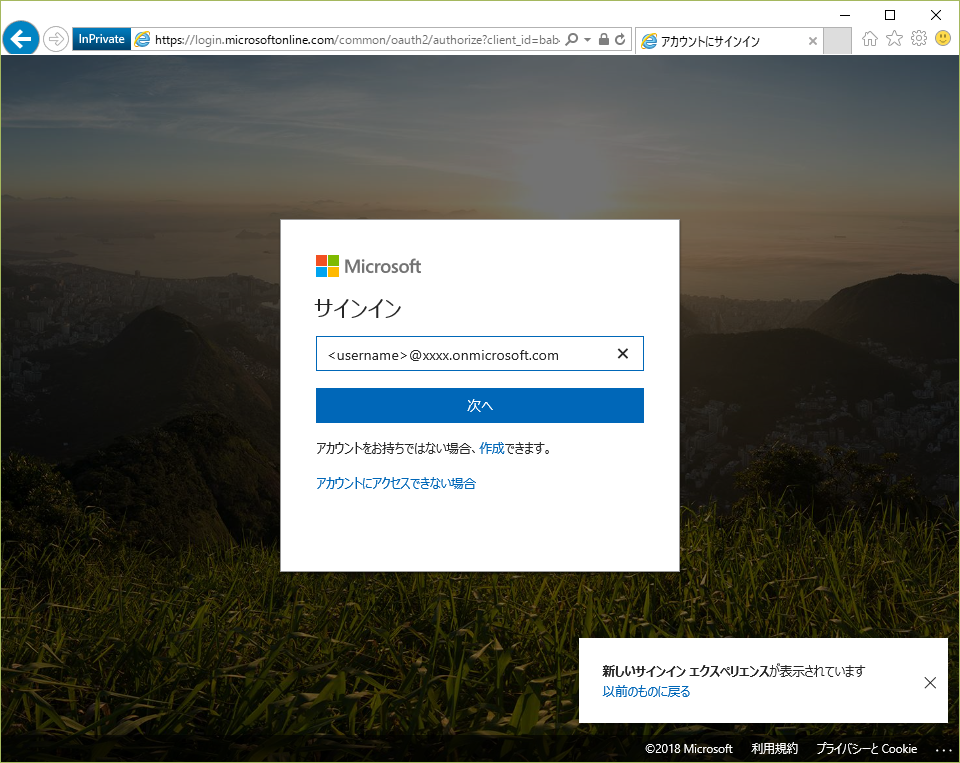
後でFinancialsにも入りますが、まずはSalesに入ります。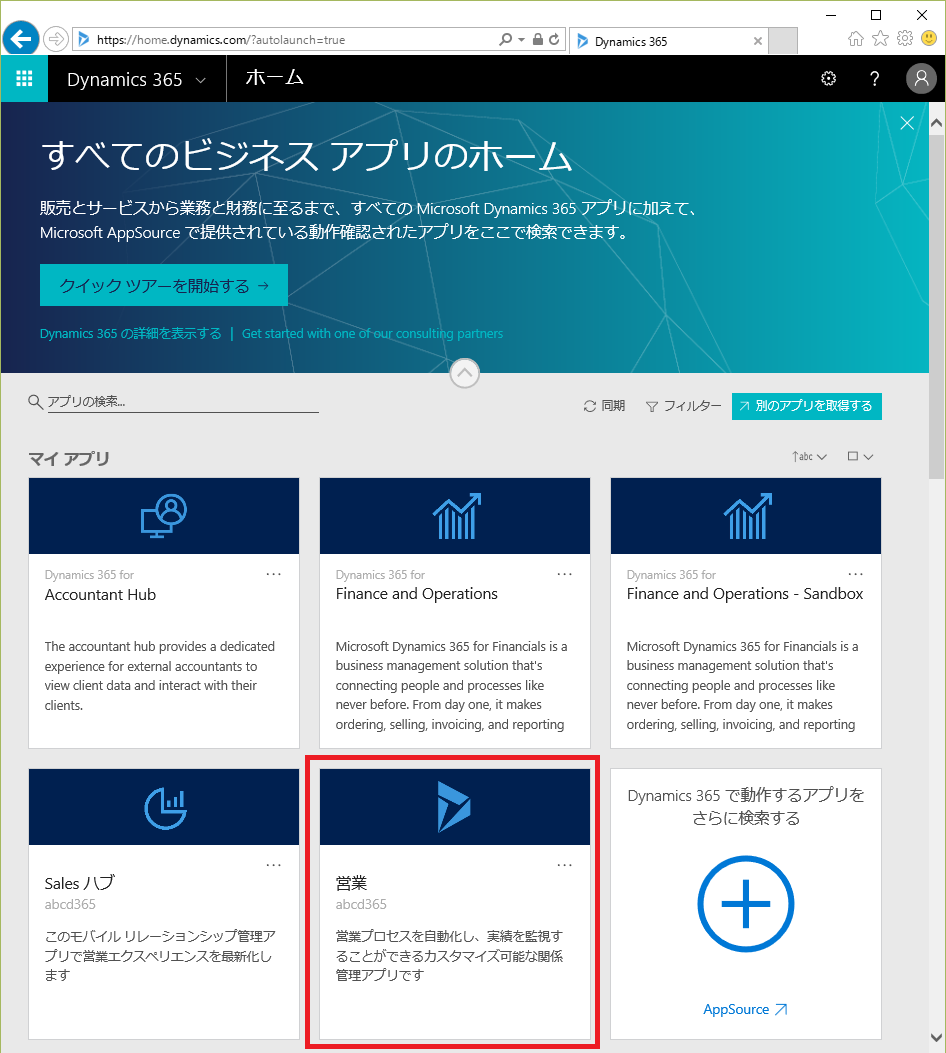
サインインしました。Financialだとロールセンターの画面ですが、Salesだとダッシュボードです。得意先マスタ画面は「営業」の右の下矢印から行きます。(NAVと勝手が違いすぎて戸惑いますw)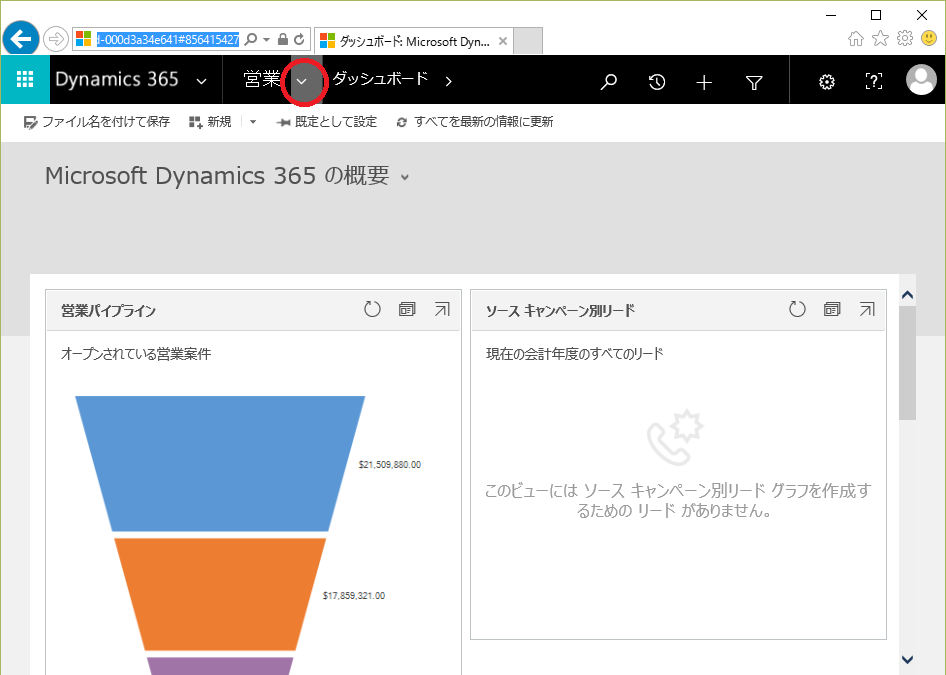
下矢印クリックで以下のような画面になります。営業、マーケ、設定、トレーニングの4つのメニューのカテゴリがあり、今は「営業」系のメニューが表示されています。「顧客」の下に「取引先企業」が見えますが、とりあえず4つのカテゴリを端から順番に見ていきましょう。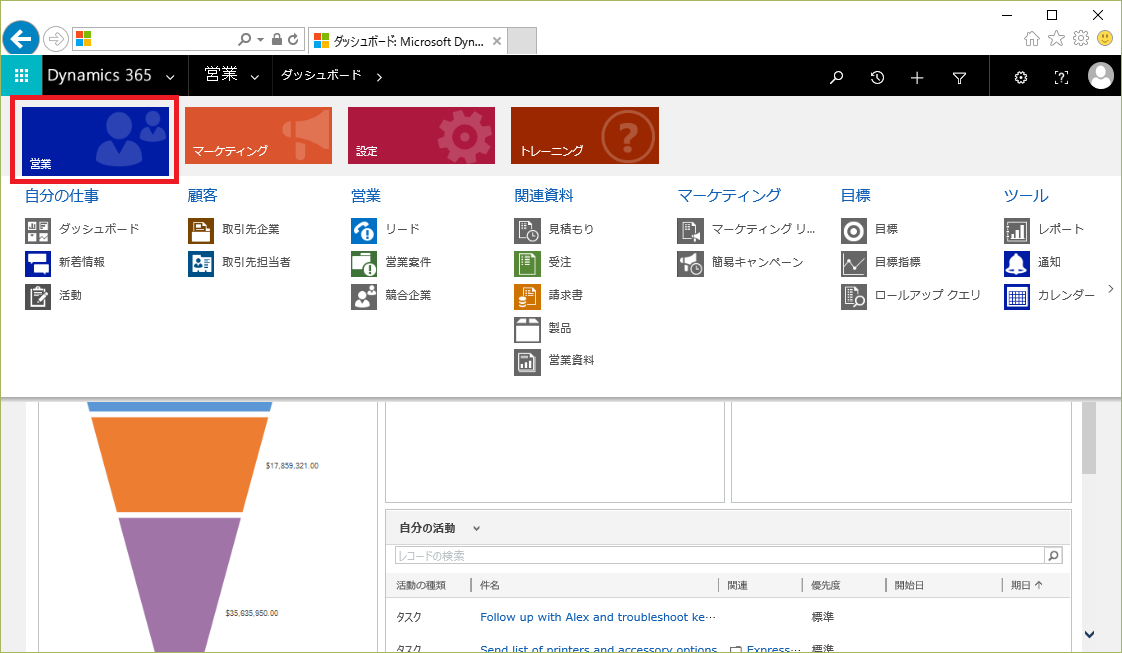
マーケティングを選ぶとメニューが切り替わります。選択したカテゴリは微妙に高さが高くなっています。ここにも取引先がありますね。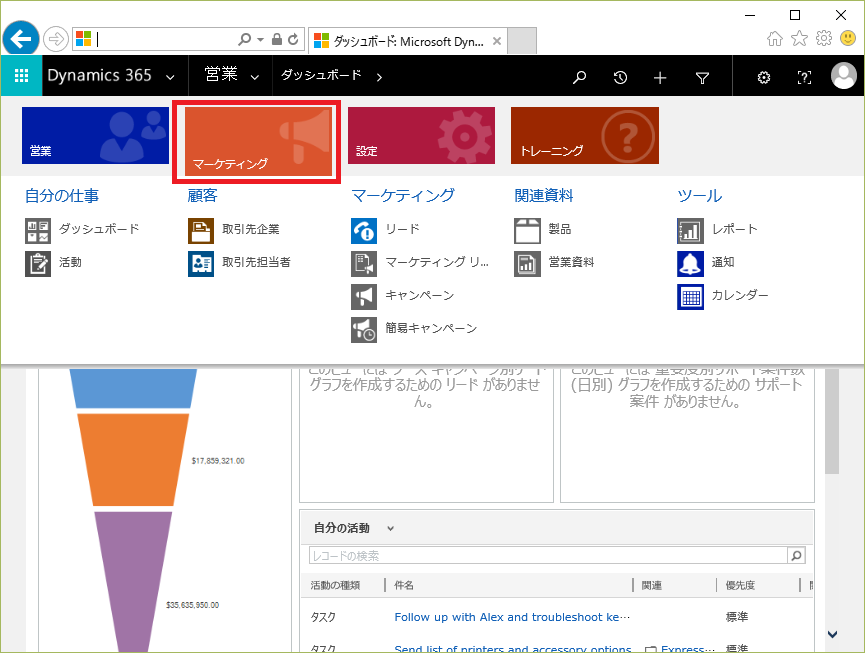
設定です。ユーザー系の設定は「システム」の下っぽいです。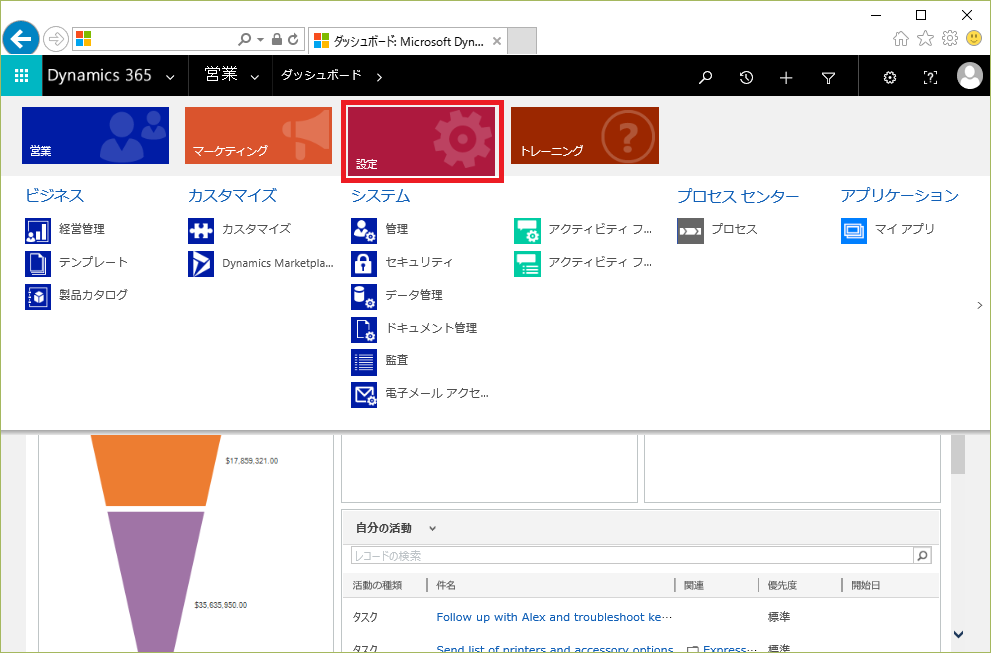
トレーニングです。「コンテンツライブ」をクリックしたがリンク切れ。。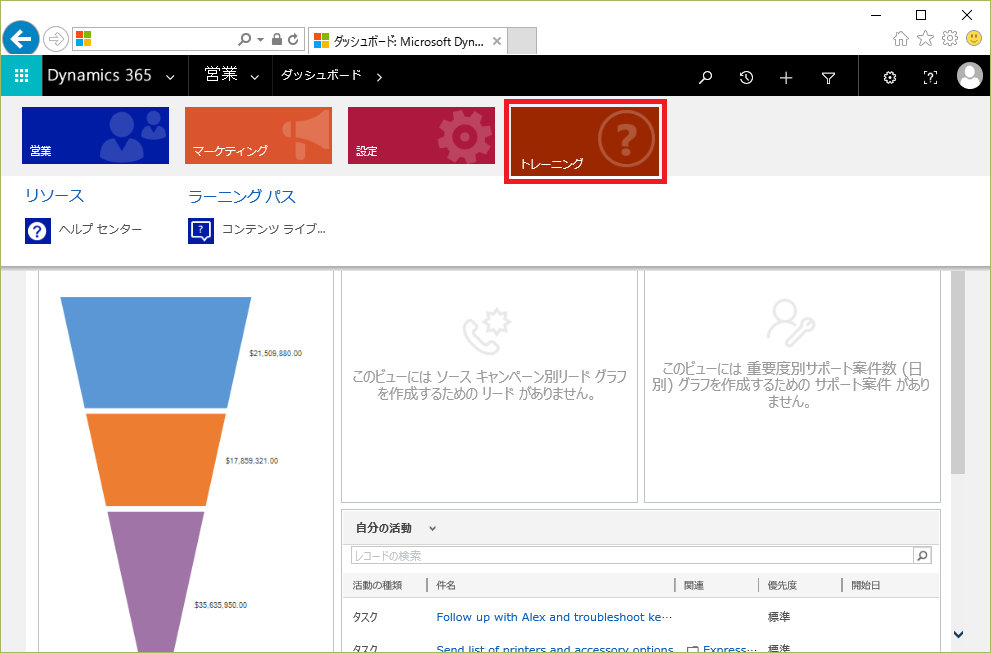
今回の目標は得意先、Sales的に言うと取引先を作るのが目的なので営業のカテゴリから「取引先企業」をクリックします。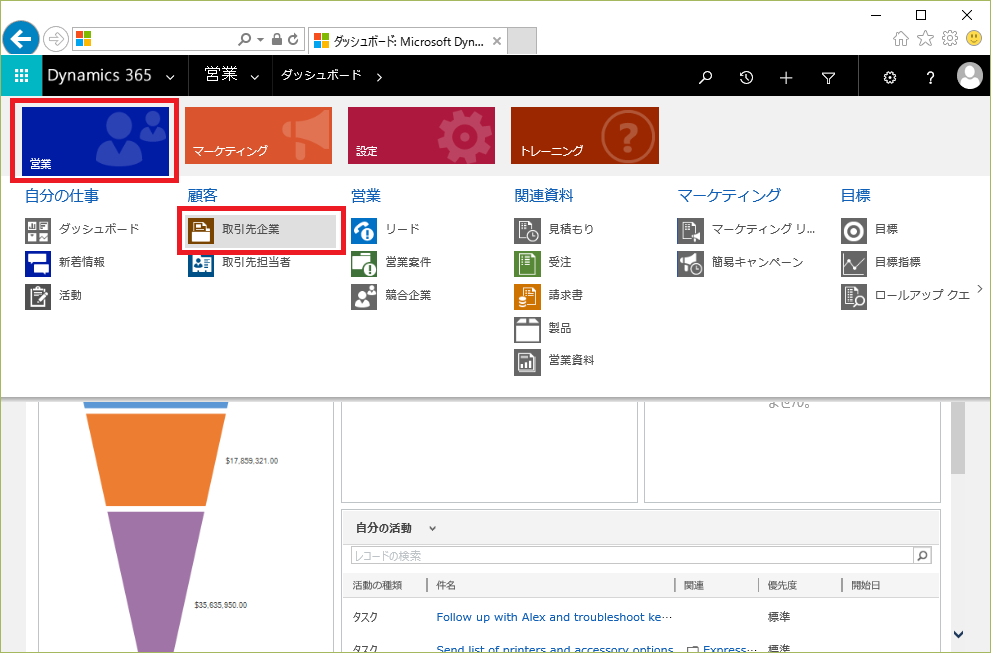
一覧が表示されました、、が1件も表示されません。。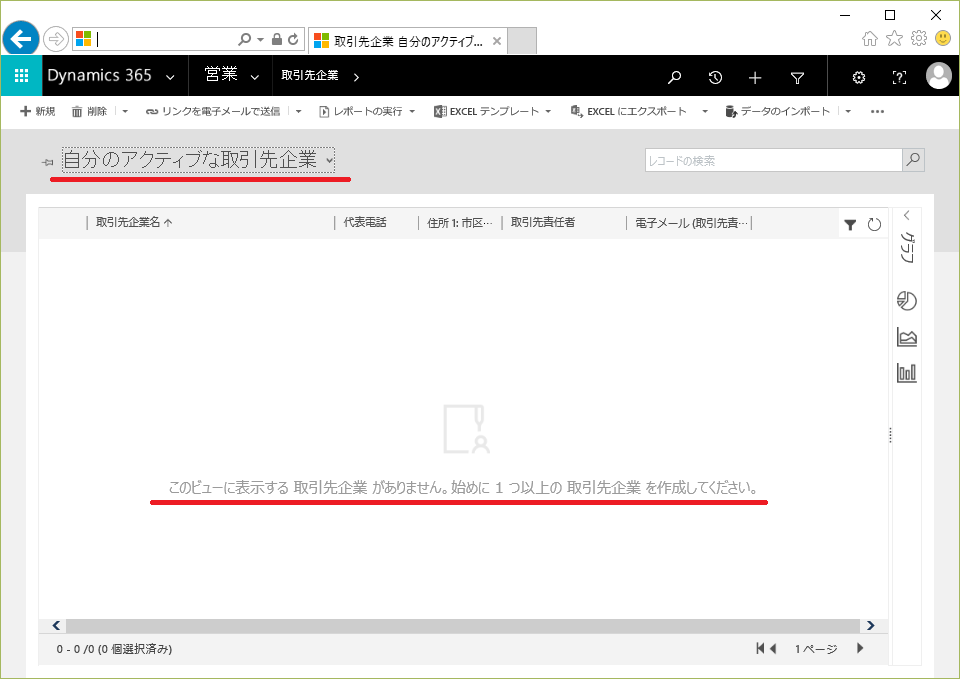
これはビューが「自分のアクティブな取引先企業」になっているからです。プルダウンから「すべての取引先企業」を選択します。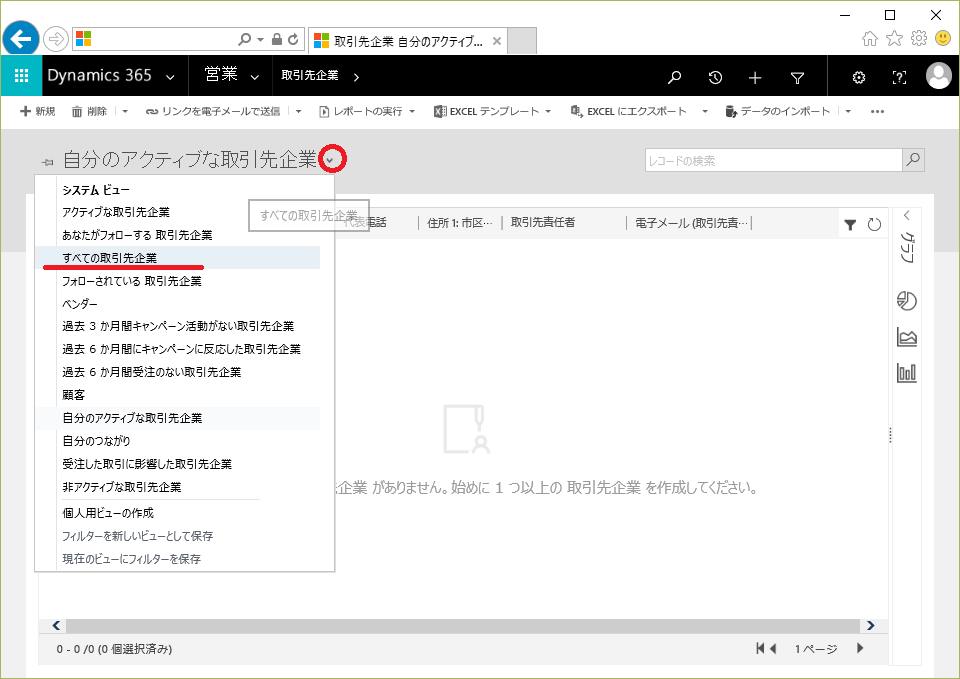
登録済の取引先が表示されました。(といっても1件ですがw) クリックしてみてみましょう。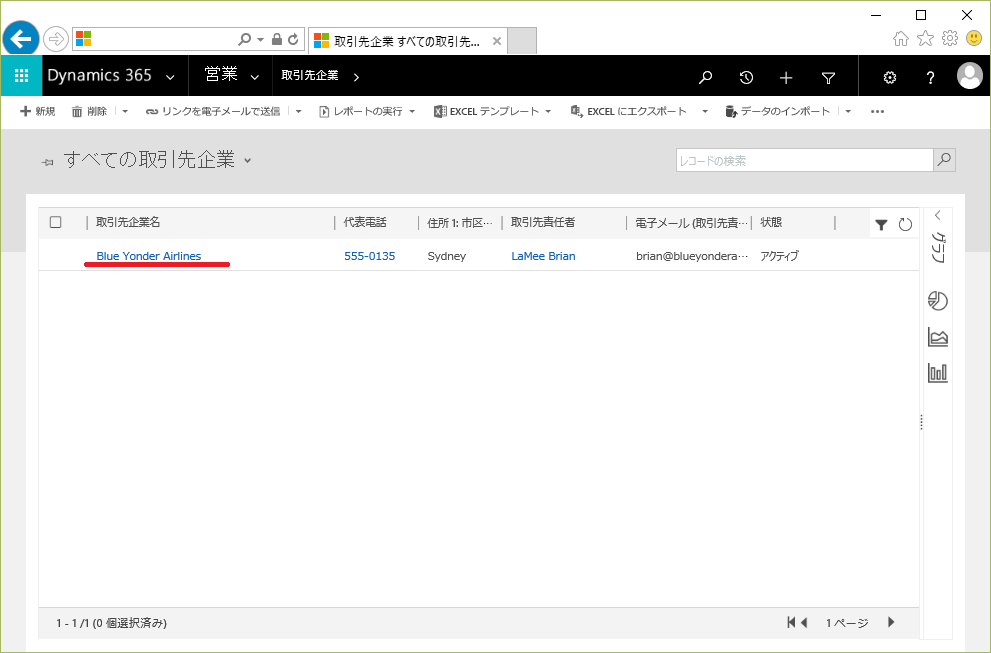
取引先の情報が表示されました。NAVやFinancialとはずいぶん違いますね。。(あとでfinancialsの得意先も見てみます。)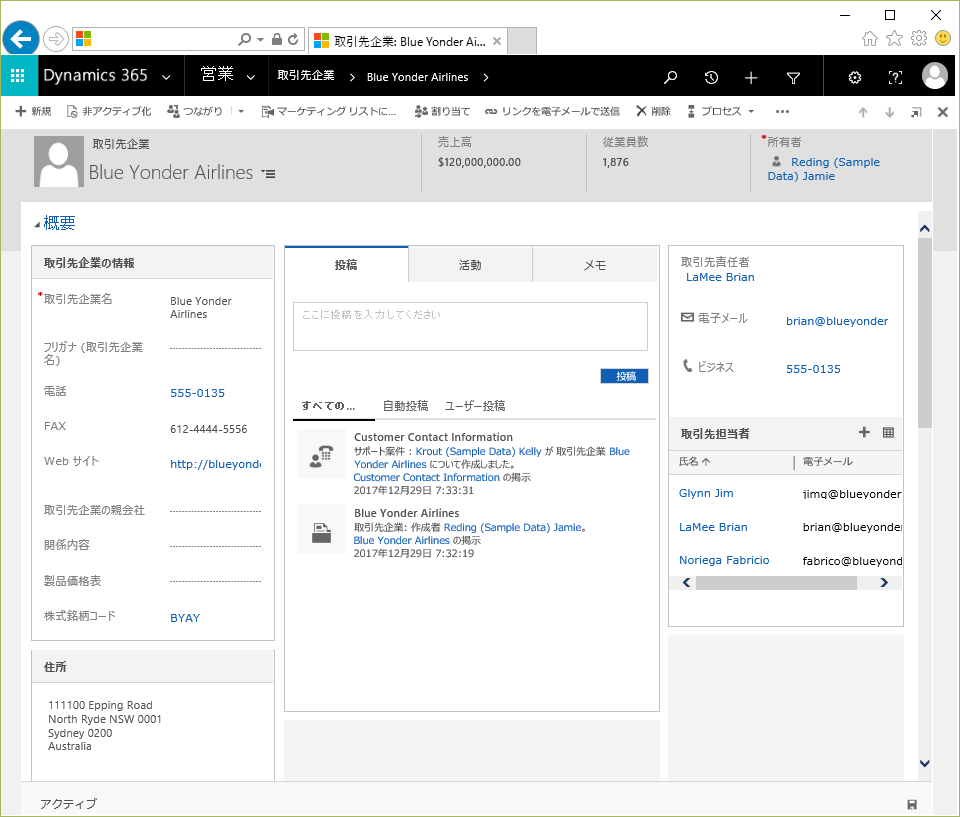
では新規レコードを作ります。新規ボタンを押して、、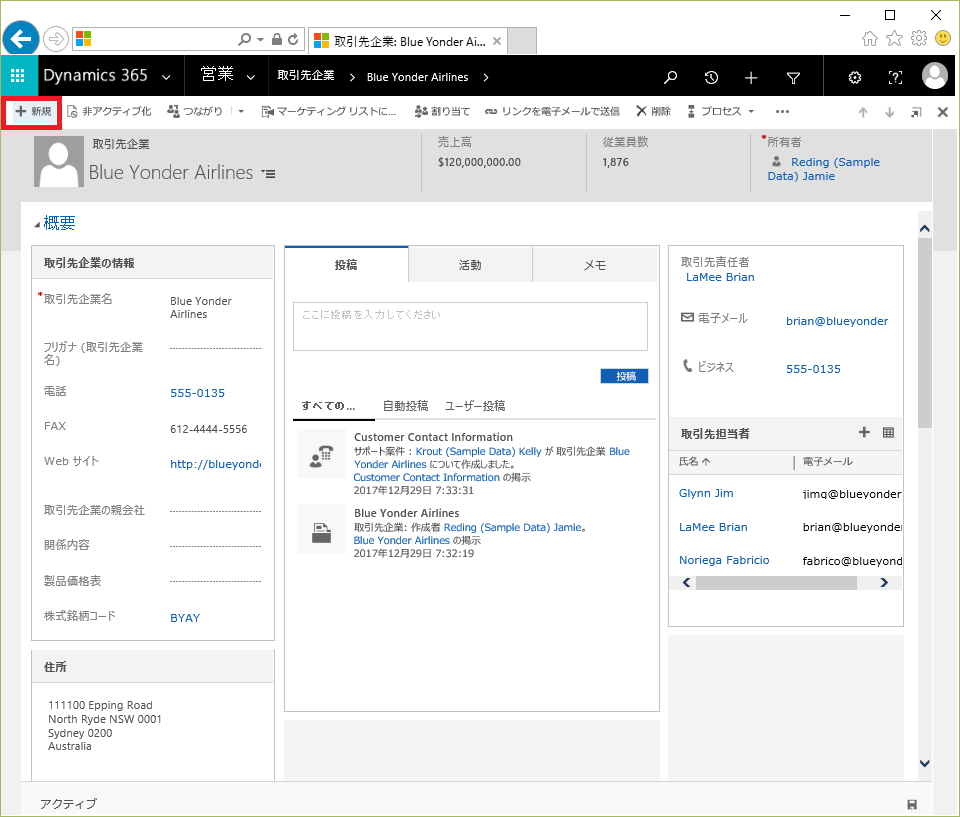
取引先名や住所などを入力して保存します。NAVには保存ボタンが無いので新鮮です(笑)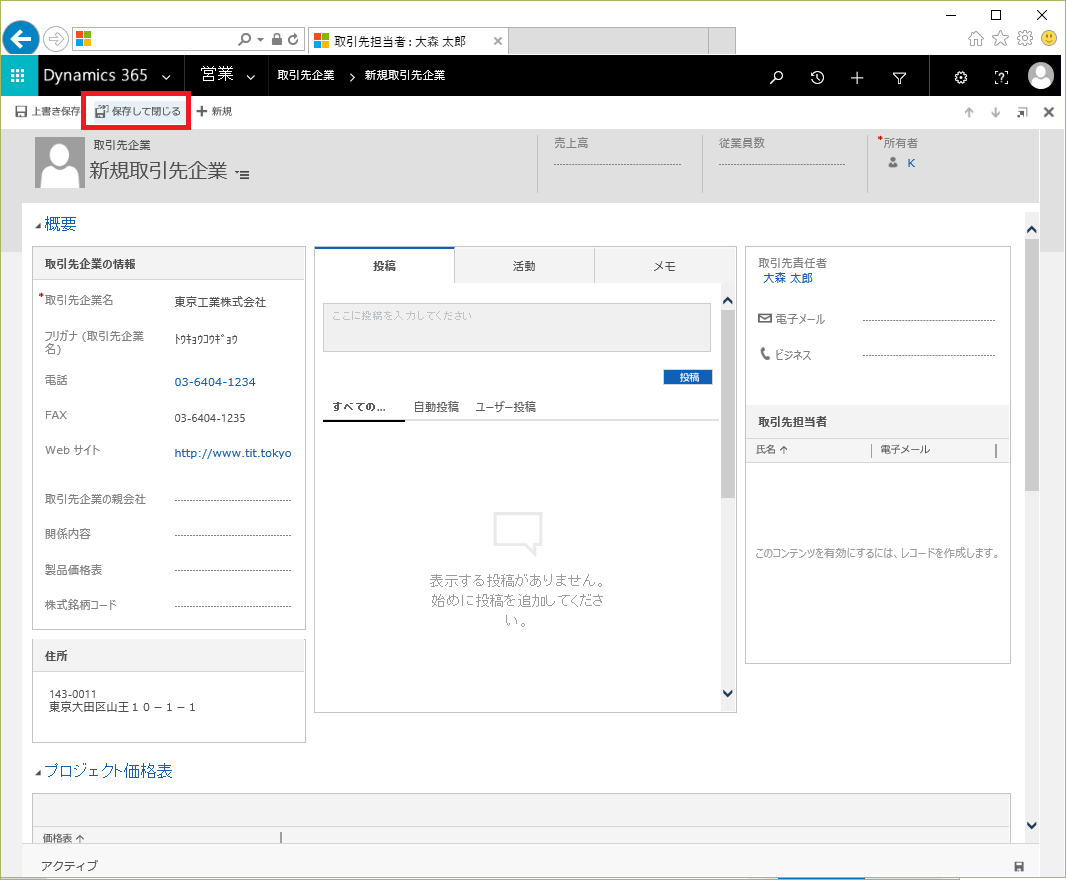
一覧に追加された取引先が表示されています。ちなみにこの画面からも新規ボタンで追加できます。(普通はこちらから追加かな。)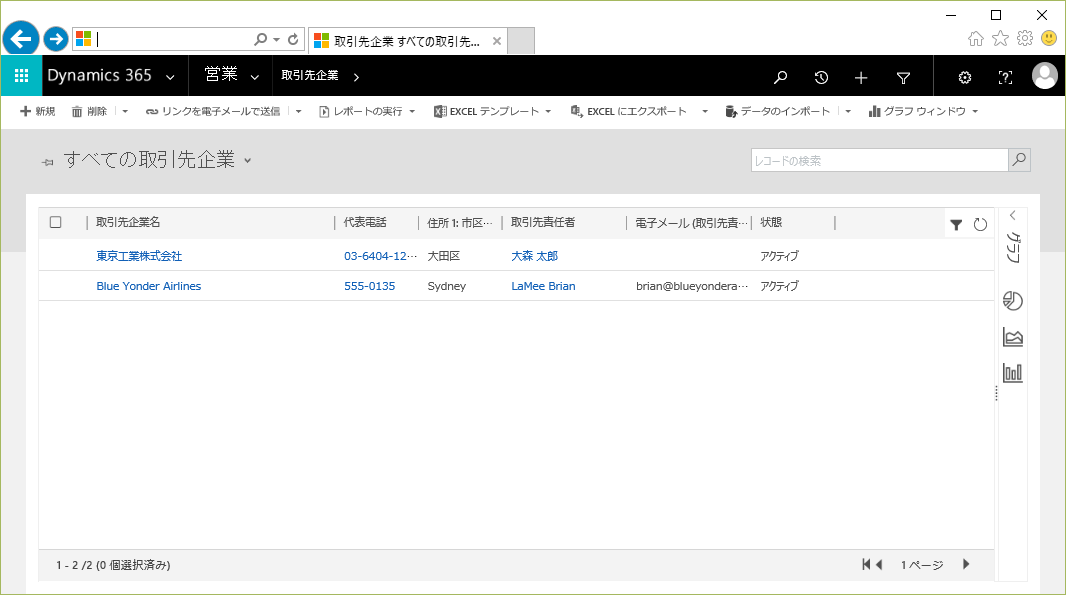
Financialに移ってみます。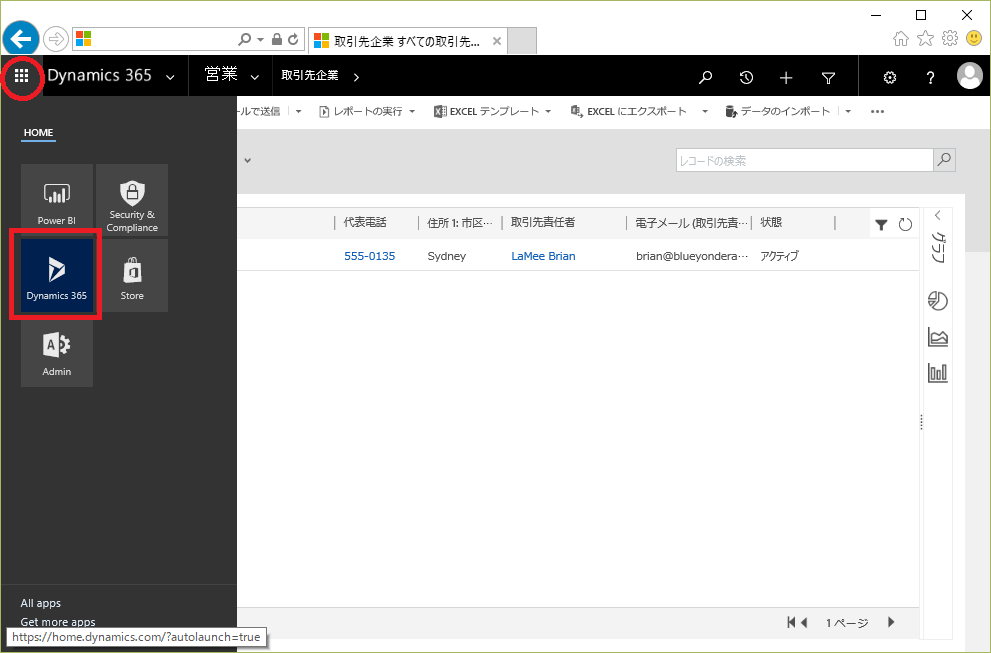
D365のポータル(?)からFinancialsを選んで、、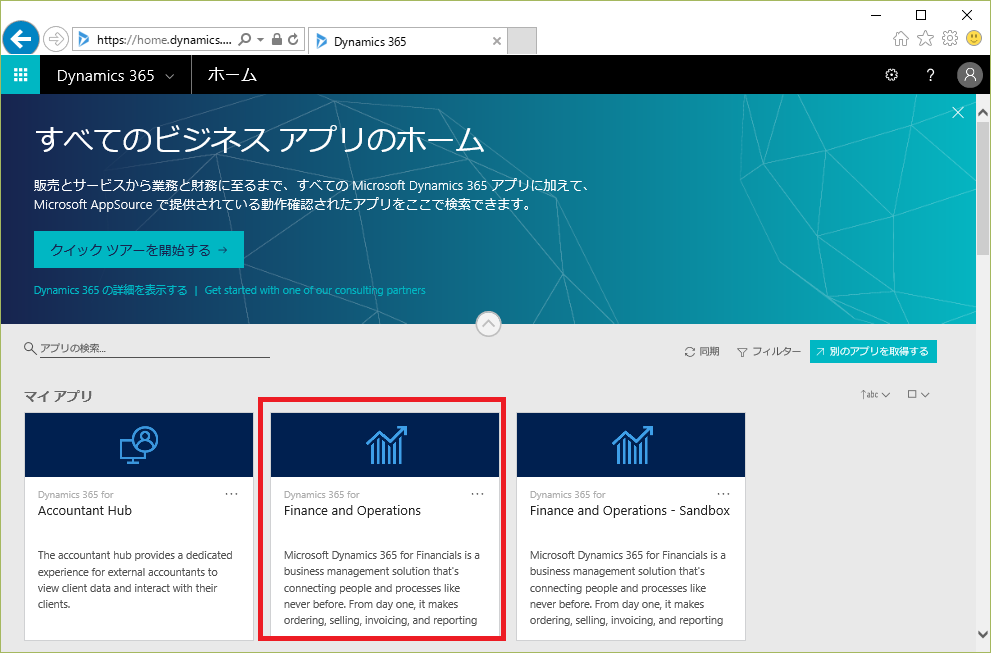
ロールセンターでCustomerを選択。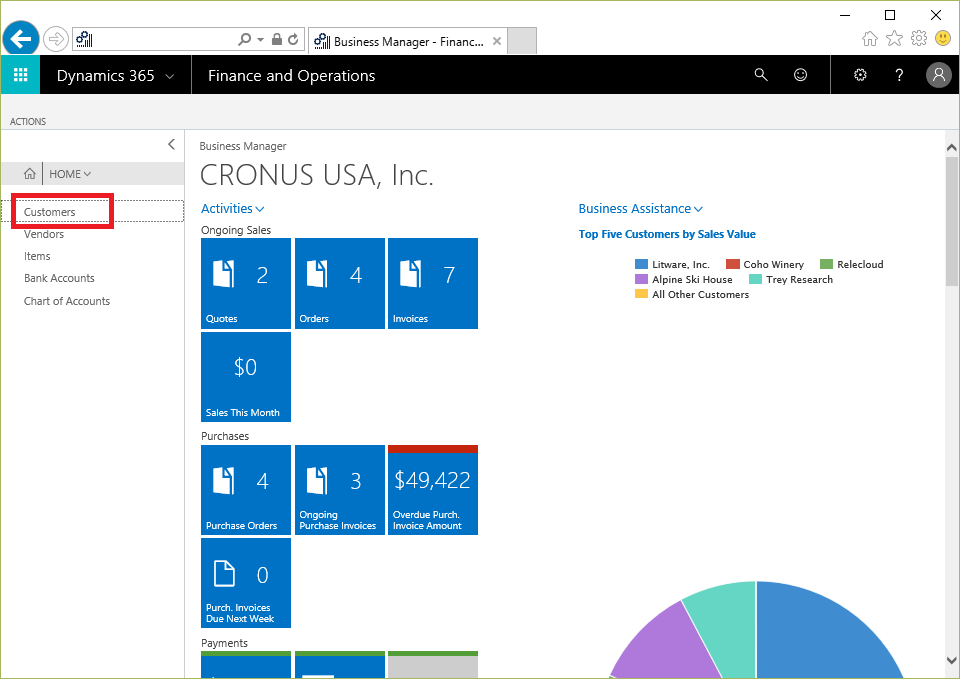
一覧が表示されます。リスト形式にするには赤丸のボタンを押します。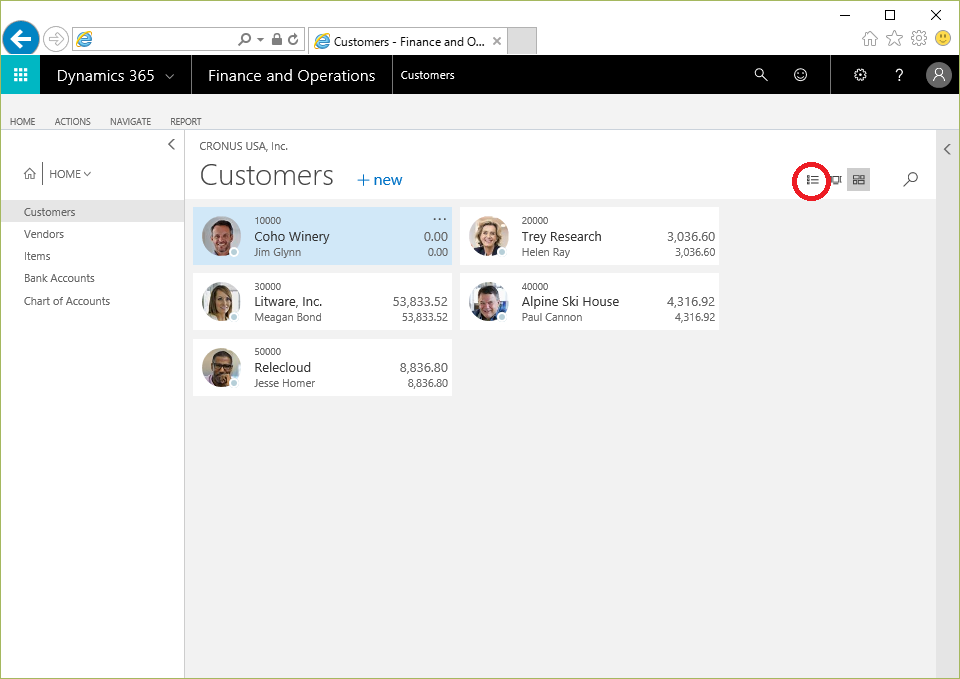
リスト形式で表示されました。先ほどSalesで登録された取引先は見当たりません。(当たり前ですが。)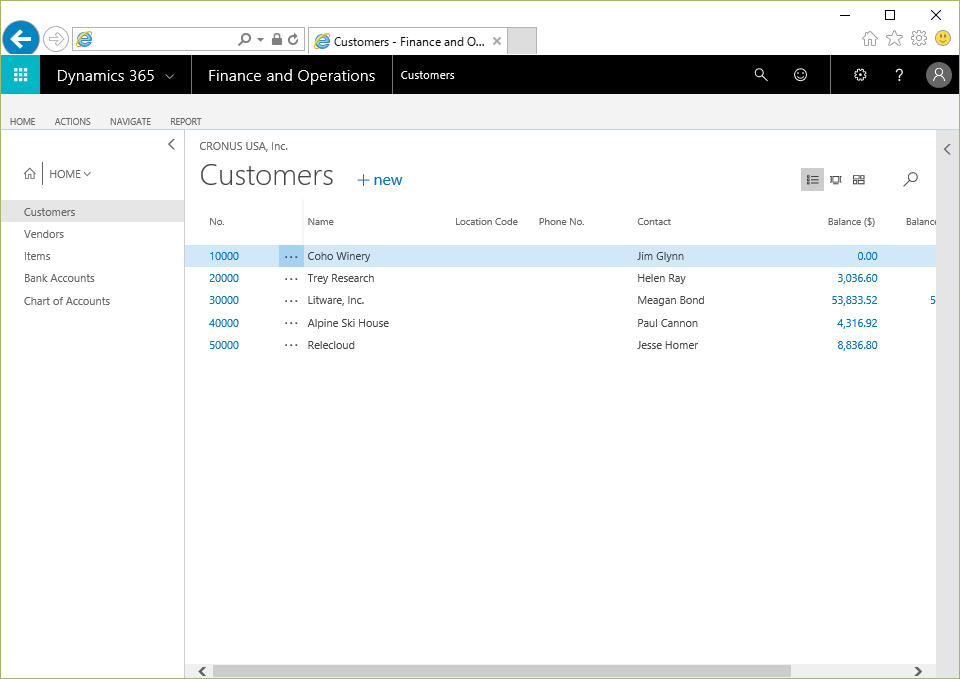
一つ中身を見てみましょう。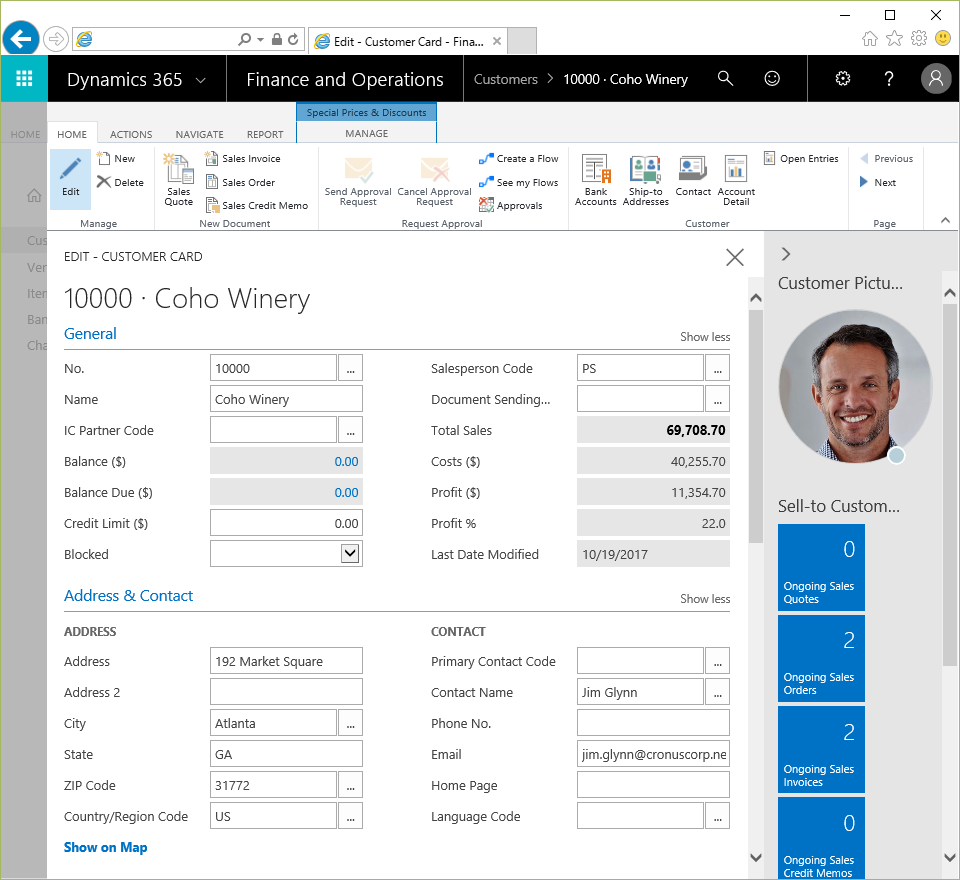
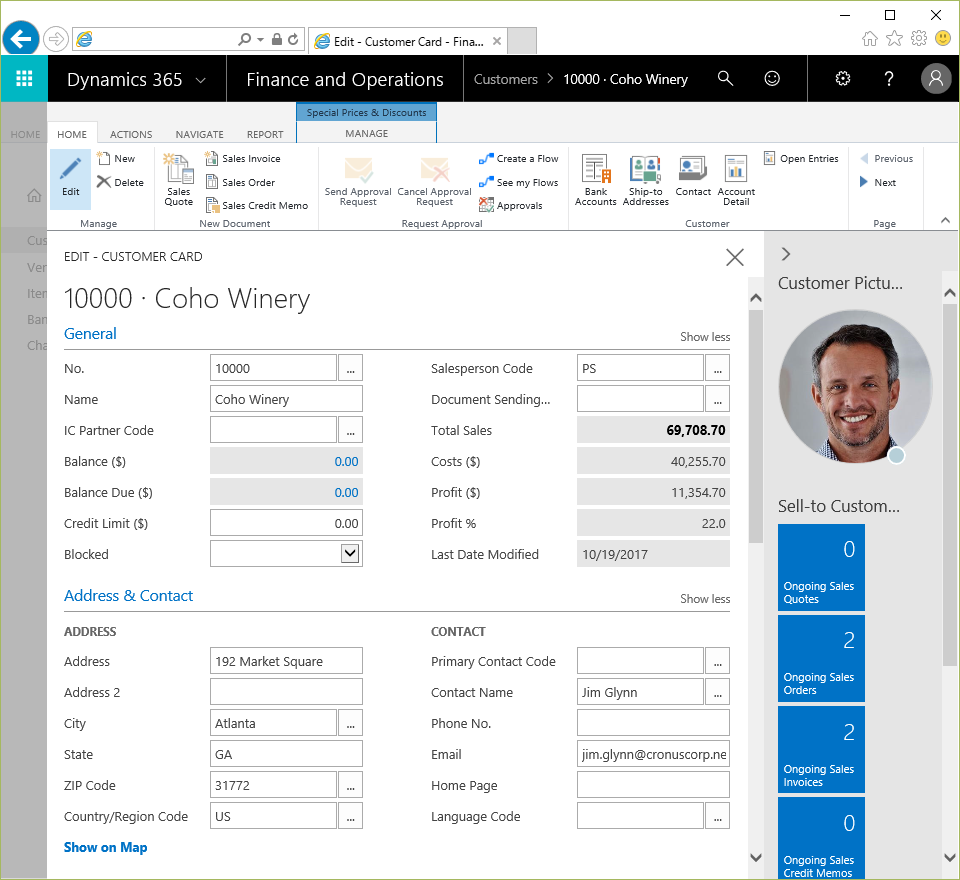
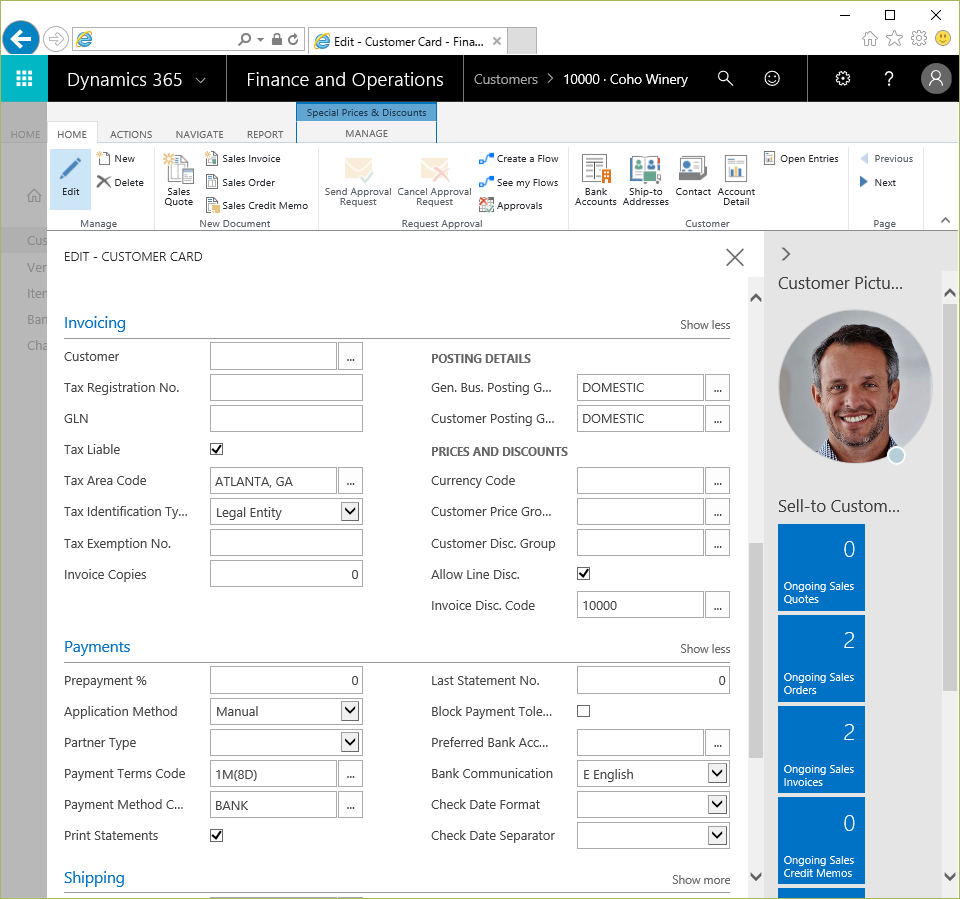
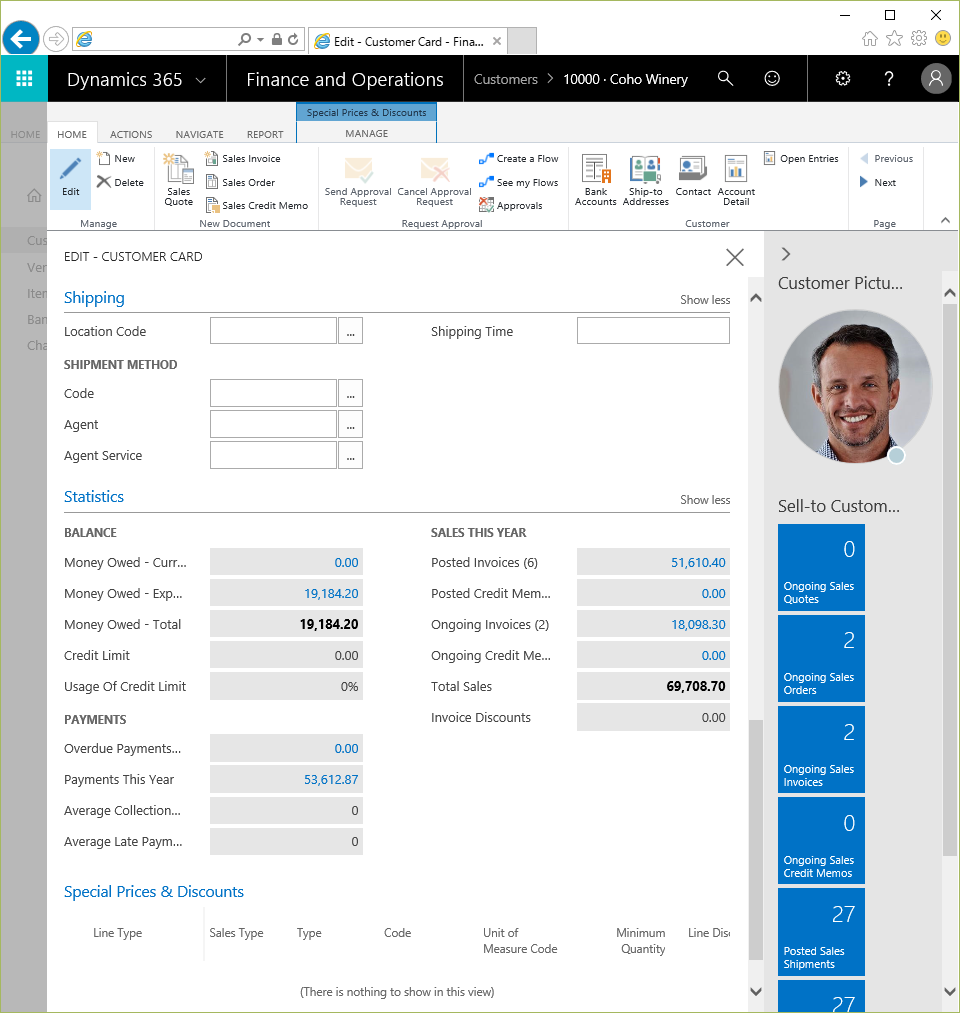
当然と言えば当然ですが、Salesで持っている項目とは随分と異なります。Financialsは最終的に会計に落としていくのが目的なので例えば勘定科目を決めるための設定が必須ですが、Salesは受注に至るのが目的なのでそっち系の項目が充実しています。
最終的にはSalesとFinancialsで得意先マスタの連携を行いたい訳ですが、これらの項目の違いをどう吸収するか?という事も踏まえて連携する必要があります。
次回は連携の設定に挑戦します。